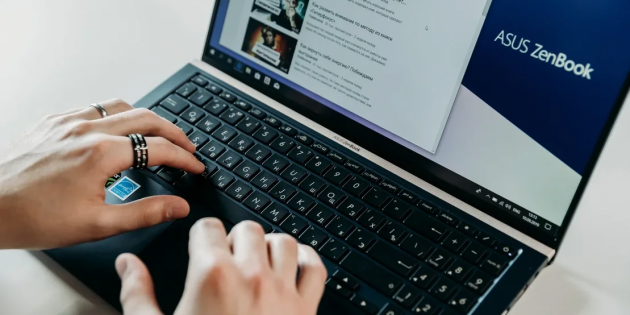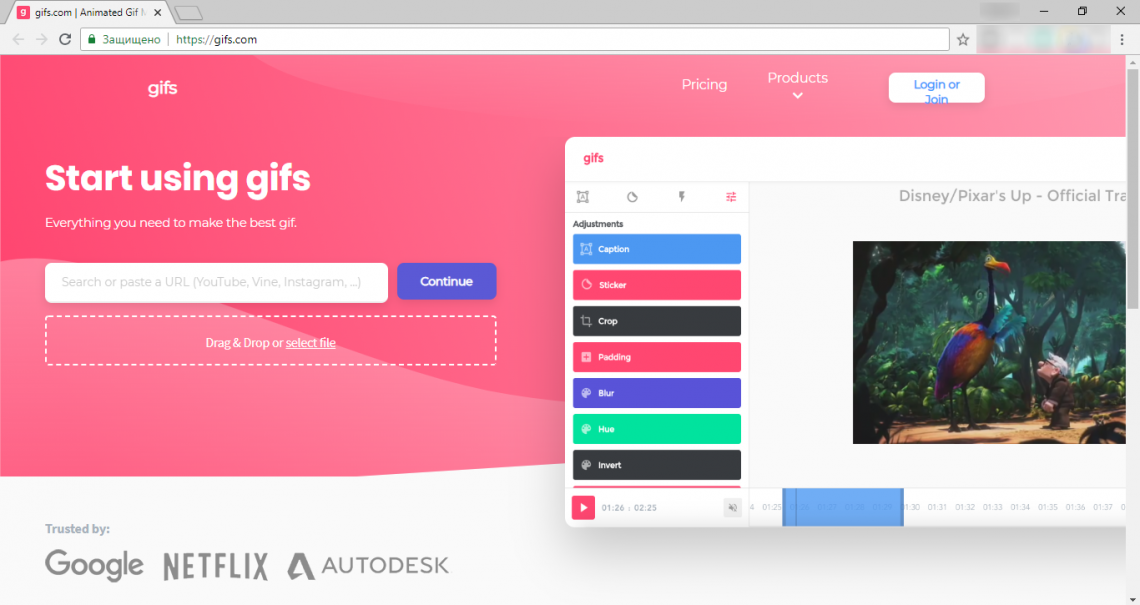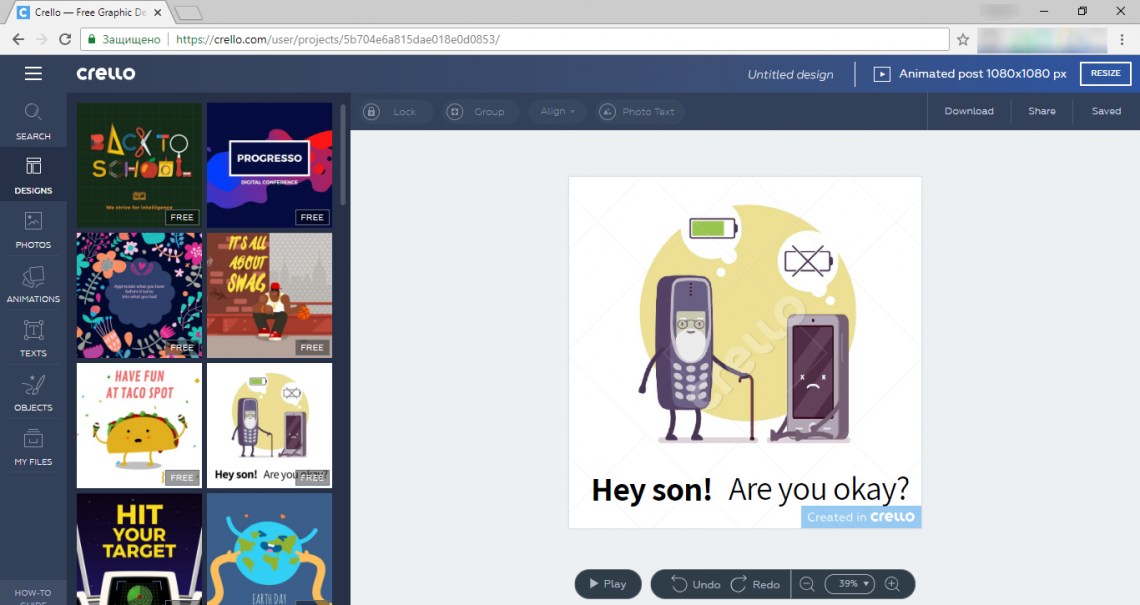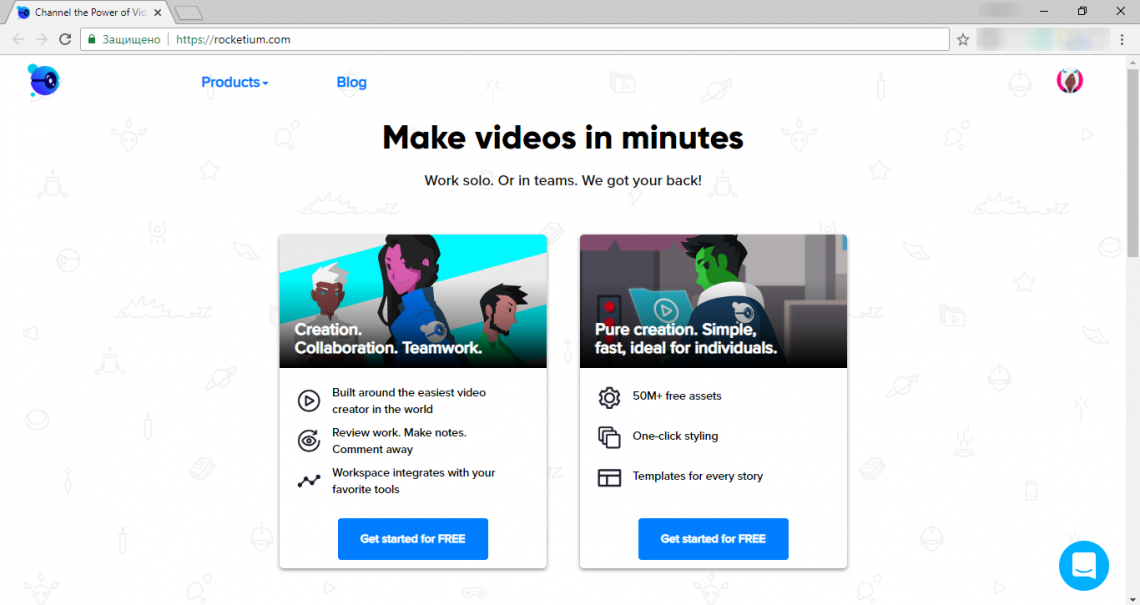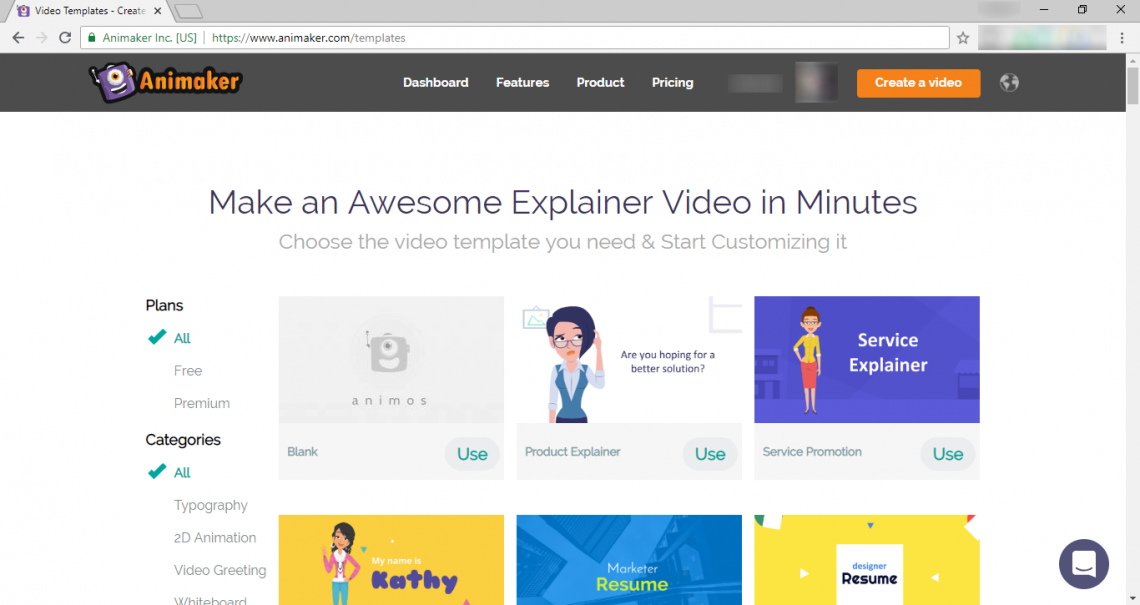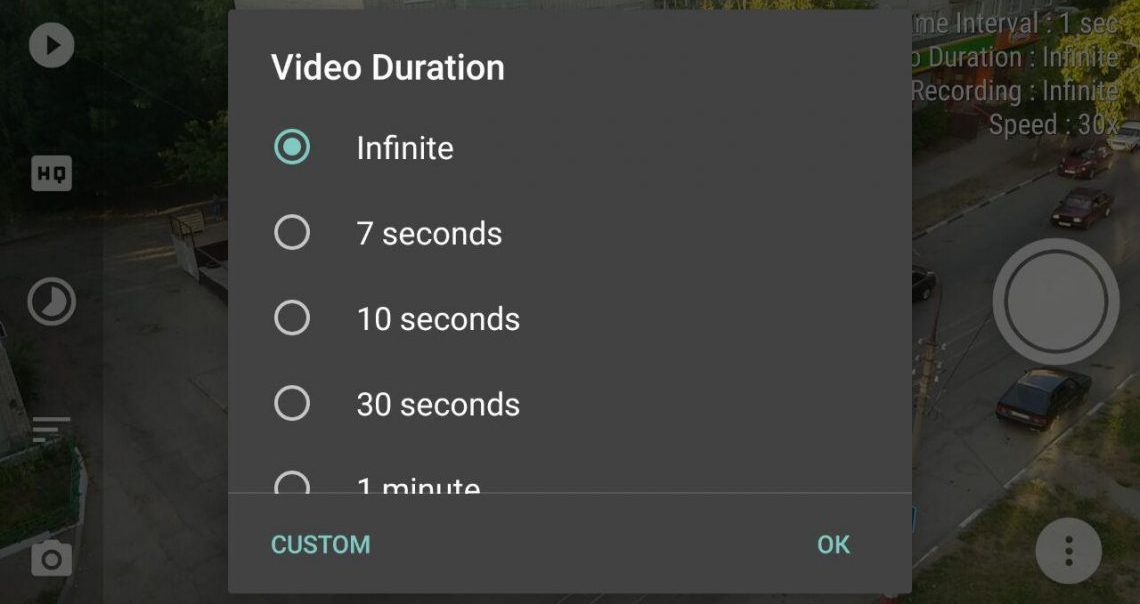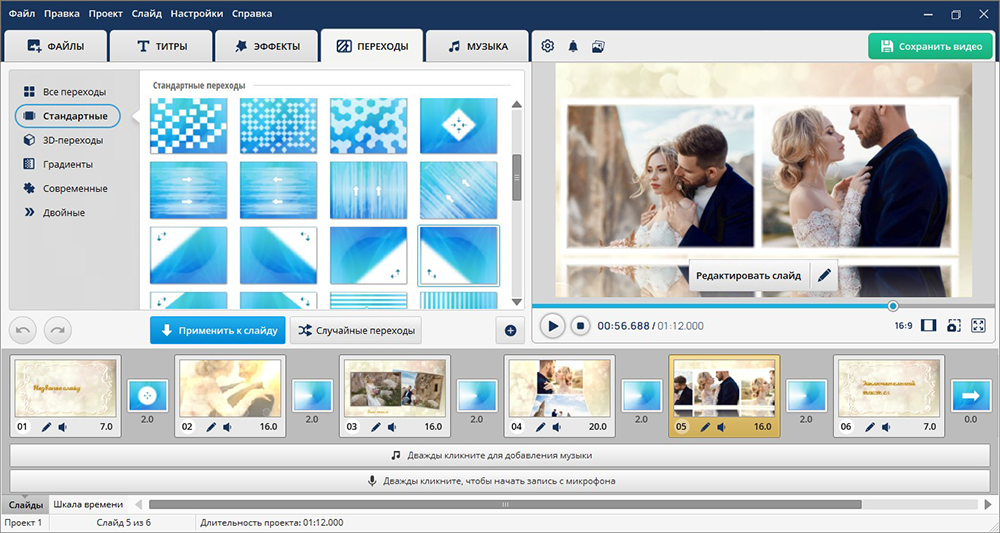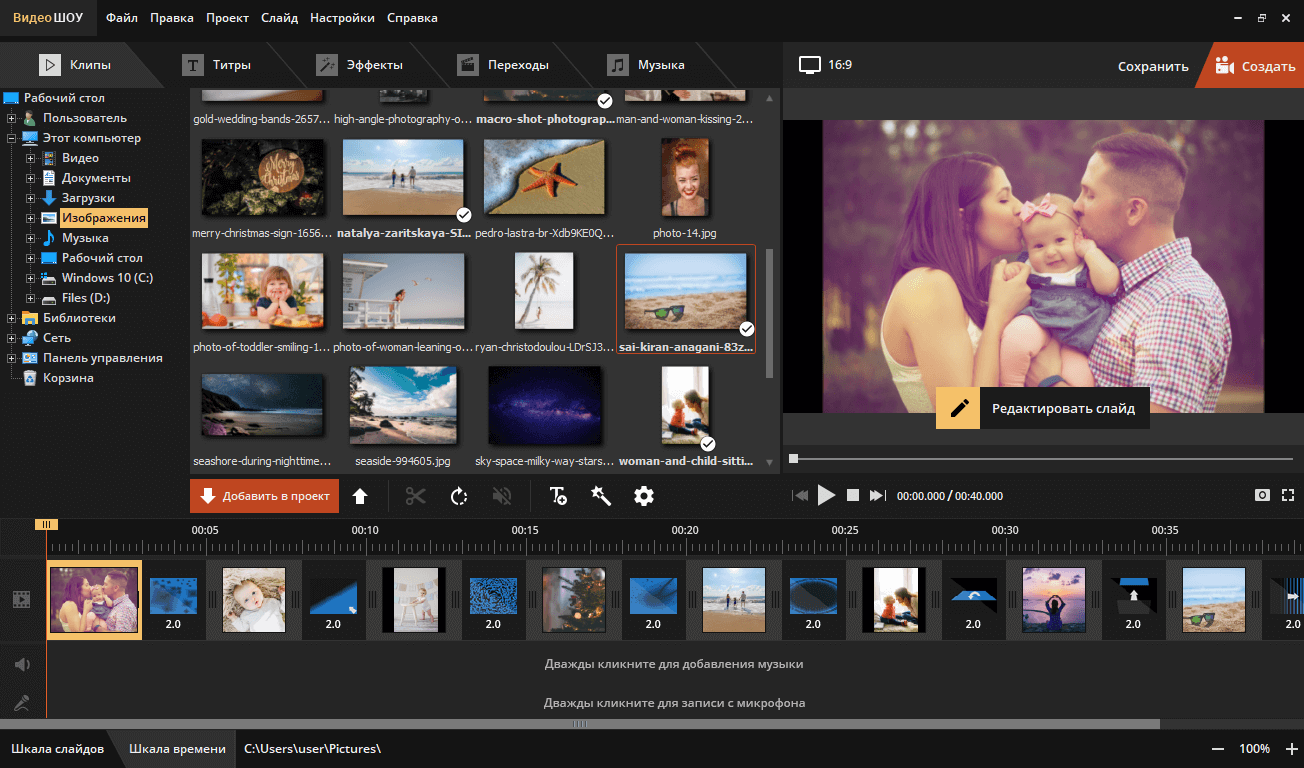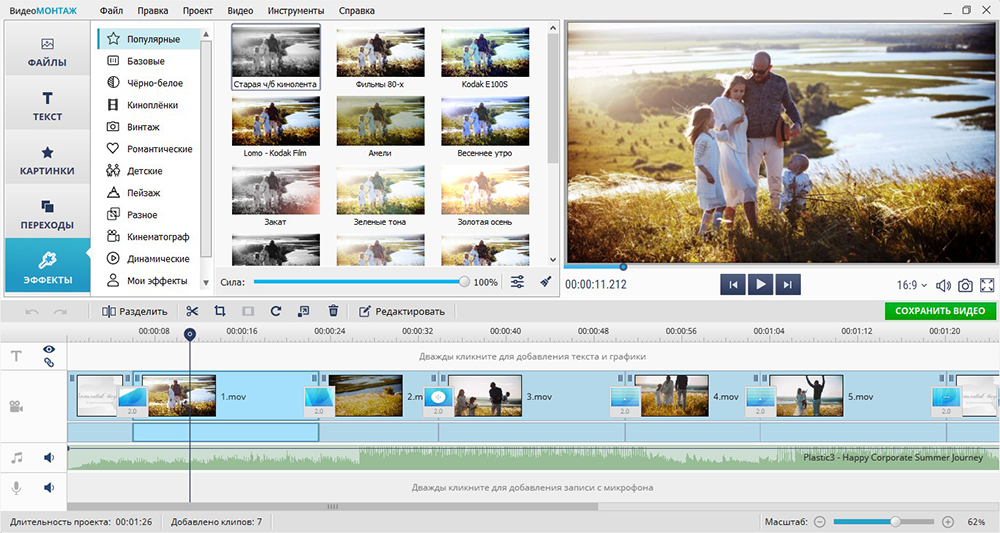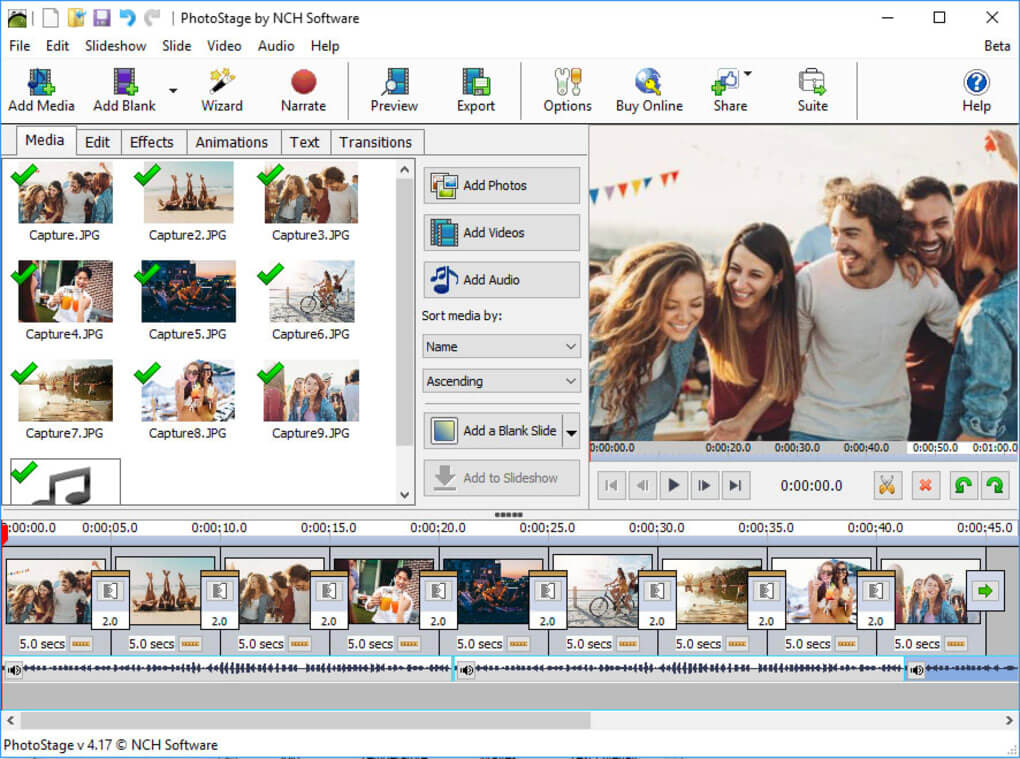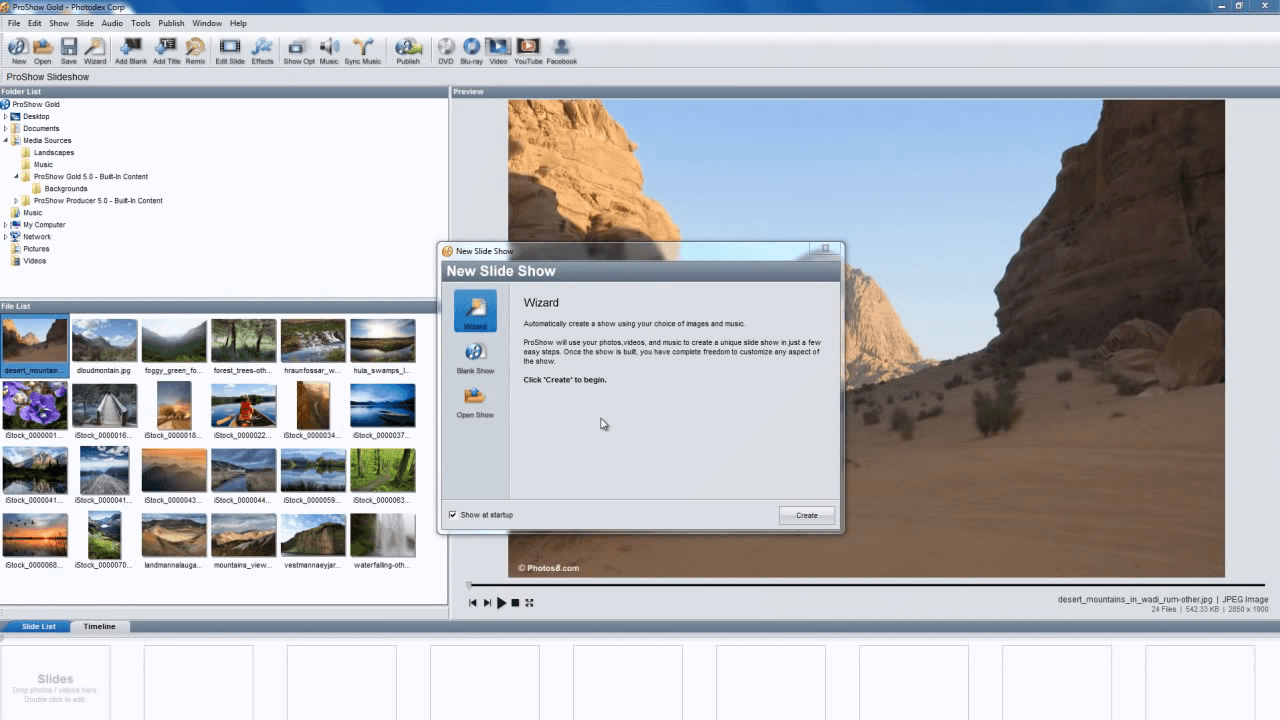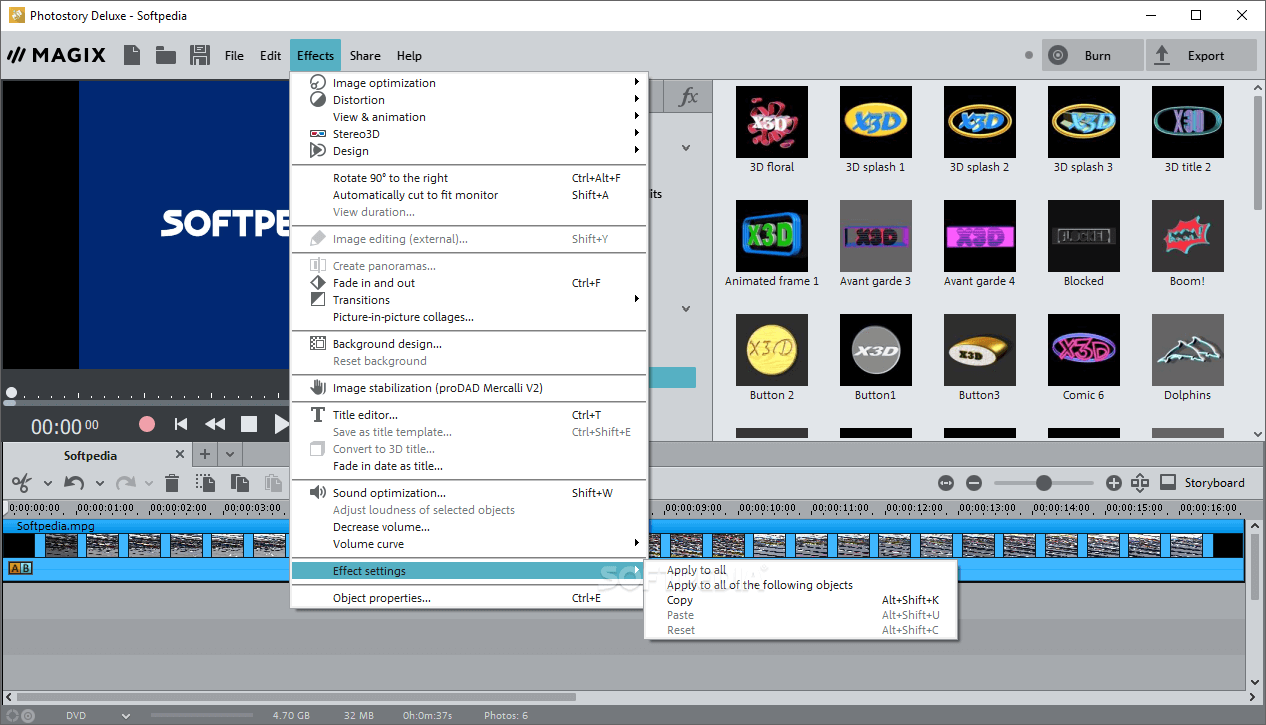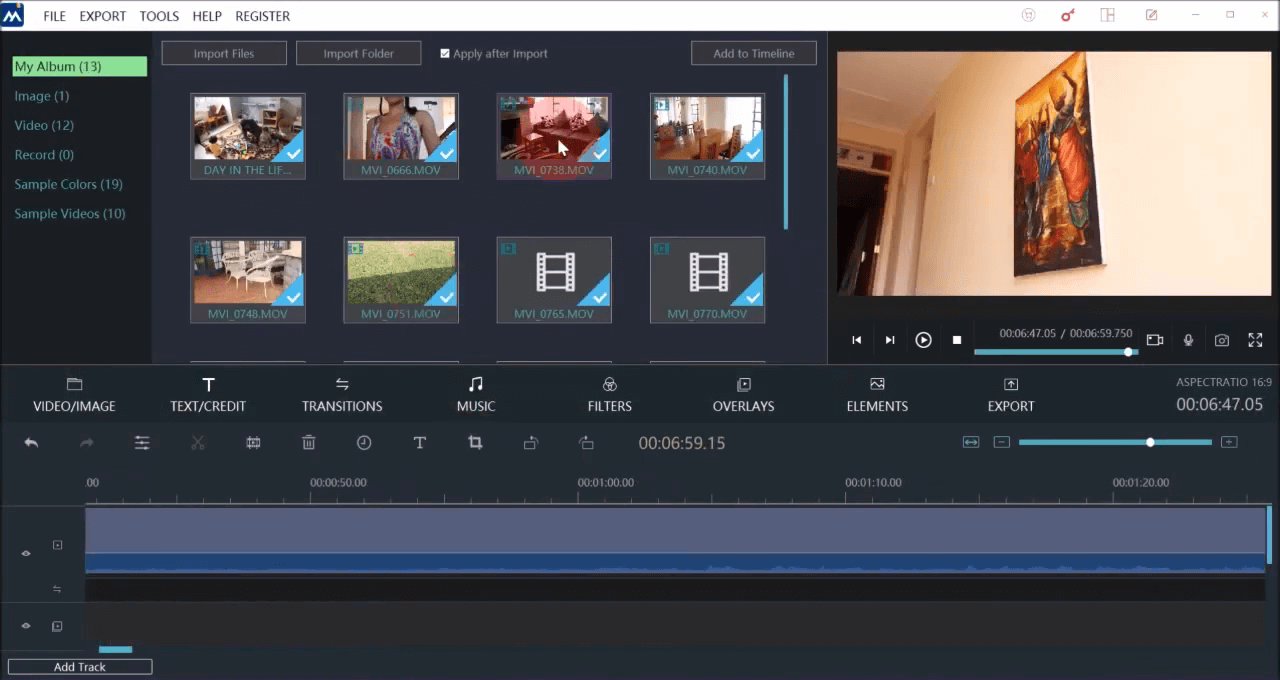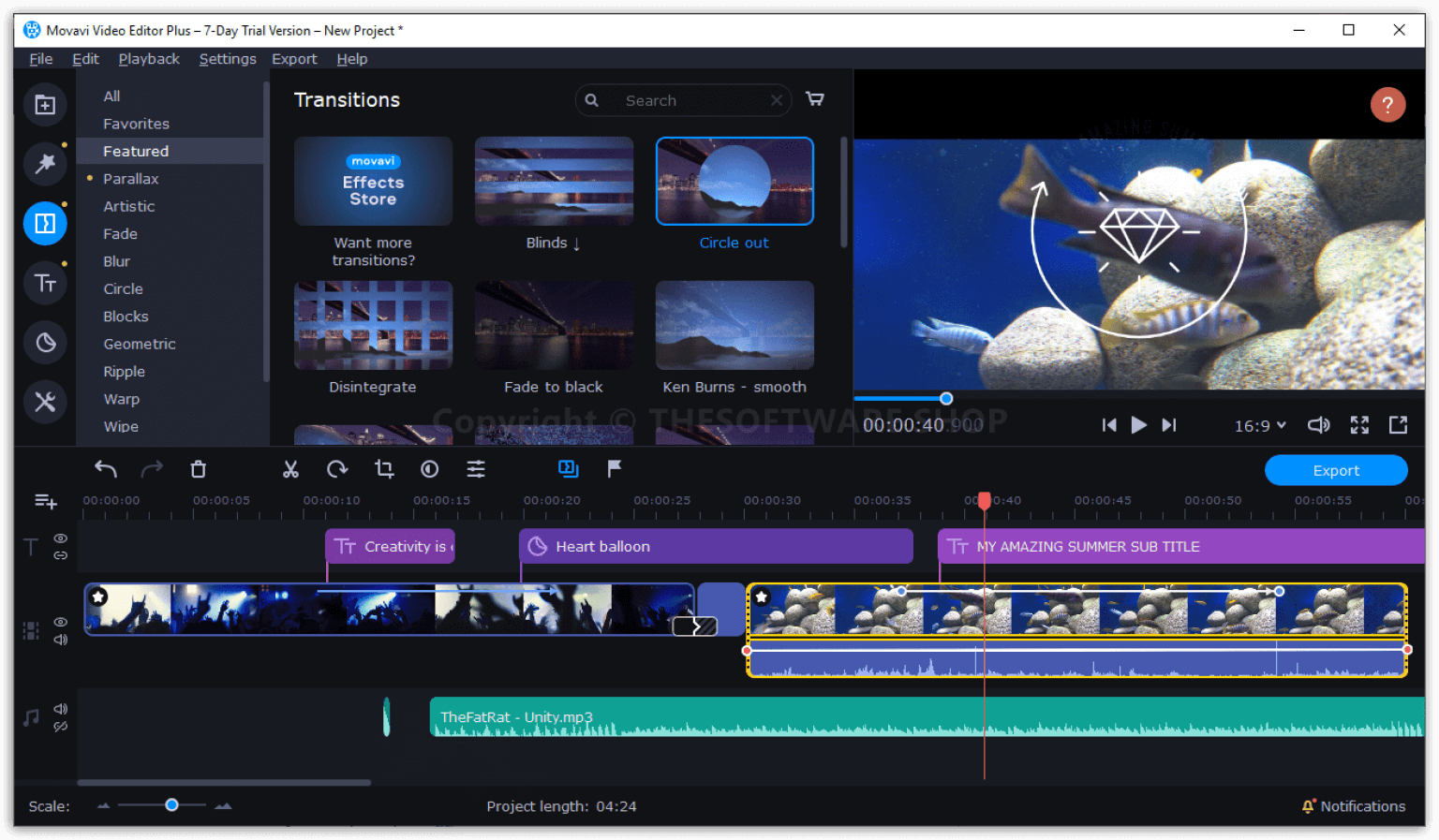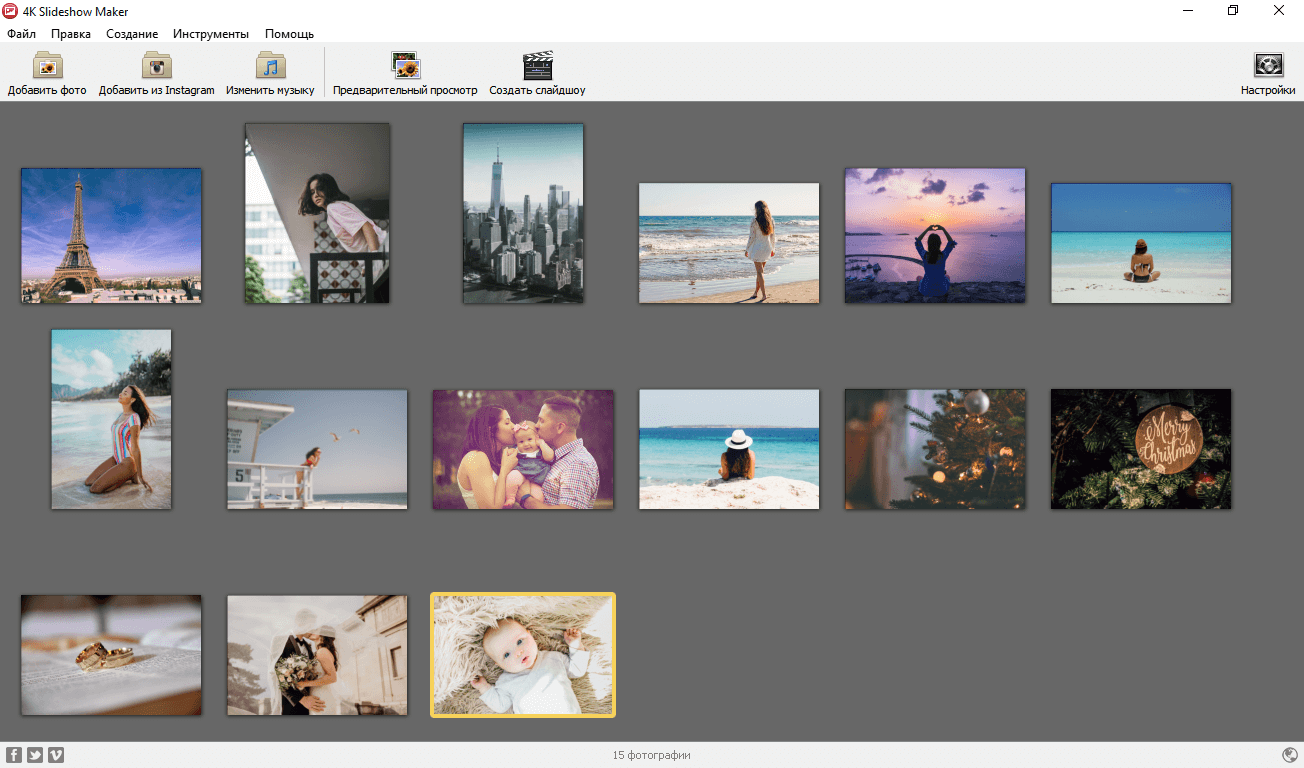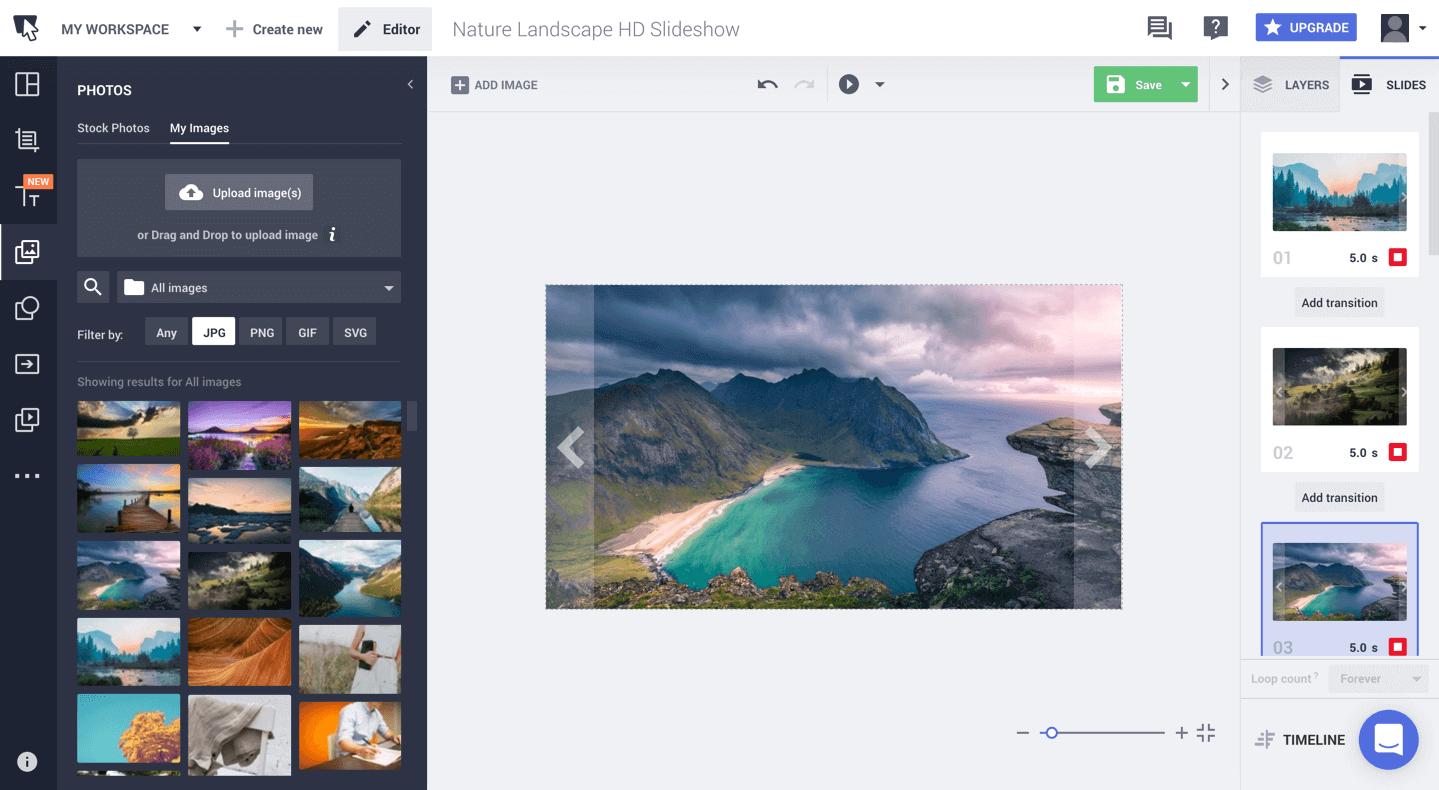Как сделать крутой видеоролик
Как делать крутое видео и зарабатывать на этом
Видеограф Антон Вуколов о трендах, секретах работы и необходимой технике.
Видеограф, экс-глава видеоотдела Лайфхакера.
«Не важно, как снято, — важно, чтобы было искренне»
Антон, как давно вы занимаетесь видео и почему вообще выбрали это направление?
Я в этой сфере уже лет пять. Реальность такова, что хороший и большой текст прочитает меньше людей, чем посмотрит ролик. Не зря сегодня количество пользователей YouTube перевалило за два миллиарда. Поэтому, если вы хотите рассказать историю, расскажите её в видео.
Как вы придумали формат «Лайфчек»? Где брали для него идеи?
На мой взгляд, самое важное в видео — искренность. Нельзя рассказывать про то, как становиться лучше, если ты сам в это не веришь. Зрители сразу почувствуют обман. Так и появился формат «Лайфчек» — видео, в которых мы всё пробовали на себе. Кто‑то сказал, что вставать в четыре утра будет полезно для продуктивности? Окей, мы проверили и рассказали зрителям, действительно ли это так.
Какими суперспособностями нужно обладать руководителю видеоотдела?
В идеале нужно уметь делать всё: писать сценарий, выстраивать кадр, работать со звуком, снимать и монтировать. Как иначе объяснить другим, чего ты хочешь?
Например, просить у монтажёра сделать «немного по‑другому» или «так, чтобы красиво было» — бессмысленно. Он просто не поймёт, чего вы хотите. А если вы разбираетесь в видео, то сможете сказать: «Так, давай здесь добавим панорамирование, а на этой склейке уберём фейд». И монтажёр вас поймёт.
Самое сложное в работе руководителя — уметь делегировать. Я люблю видео, поэтому мне всегда хочется сделать всё самому: написать сцену, снять, потом смонтировать. Но хороший руководитель должен доверять своим сотрудникам и не бояться перекладывать на них задачи, доверять их мнению и видению.
Можно ли создать действительно крутой видеоконтент при скромном бюджете? Чем компенсировать недостаток средств?
Конечно, можно. Откройте тренды YouTube — вы не найдёте там ни съёмок на камеры за тысячи долларов, ни работы съёмочных бригад. Часто в самых популярных роликах человек может просто 20 минут сидеть и говорить что‑то в камеру, без единой склейки.
Не важно, как это снято, — важно, чтобы это было искренне. Вы действительно любите астрономию? Снимите на телефон видео, как вы выезжаете за город с телескопом и где‑то в поле рассказываете, как правильно следить за звёздами.
Если вы действительно любите эту тему и разбираетесь в ней — зрителям будет неважно, что у вас трясётся камера или слишком тёмный экран. Они лучше посмотрят на вас, чем на рэперов, которые рекламируют бургеры в дорогущем ролике.
Нужно уметь рассказывать историю. Не думайте про хронометраж, это не важно! Думайте, как заинтересовать человека, как заставить его сопереживать, следить за роликом, ждать, что случится через минуту.
«Видео — дорогое удовольствие. Но, пожалуйста, не бросайте деньги на ветер»
Без какой техники вы не мыслите свою работу?
Видео довольно дорогое удовольствие. Камера, несколько объективов, свет, штатив, стедикам, рекордер для звука, карты памяти — профессиональное оборудование обойдётся недёшево. Но, пожалуйста, не бросайте деньги на ветер! Начните с покупки недорогой камеры и хорошего ноутбука. Поверьте, мощный компьютер — это важно. Обработка видео, цветокоррекция, эффекты, рендеринг максимально нагружают процессор и видеокарту.
Каким должен быть ноутбук, идеально подходящий для вашей работы?
Самое главное — у него должна быть большая оперативная память, иначе последние версии программ для монтажа просто не запустятся. Adobe Premiere 2019 года, например, требует оперативку 16 гигабайт.
Ещё ноуту для видео нужна, очевидно, крутая видеокарта. Она должна быть дискретной, со своей оперативкой и ядрами.
И пожалуй, последнее — процессор. Он отвечает за производительность, а она для видео категорически важна.
Сейчас вы тестируете ZenBook 15 UX533. Какие впечатления?
Я пользуюсь ноутом неделю, и пока он мне очень нравится. Соответствует всему тому, что я назвал выше, — начинка мощная. Процессор Intel® Core™ i7‑8565U работает быстро. Ещё меня удивило, что ноутбук тоненький, при этом в него влезла дискретная карта NVIDIA® GeForce® MX150.
Монтировать удобно. Экран NanoEdge — огонь. Матовый, большой — 15 дюймов — рамки почти нет. Цветопередача на уровне, всё сочное.
Какие задачи на этом ноутбуке решать проще?
Рендерить — видео просчитывается так же быстро, как на стационарном компе. И загружать на ноут отснятый материал — у ZenBook 15 UX533 есть высокоскоростной порт USB 3.1 Gen2, два обычных порта USB Type‑A, порт HDMI для монитора и SD‑кардридер.
Для каких задач ZenBook 15 UX533 ещё подойдёт?
Ноутбук за счёт габаритов круто брать с собой в деловые поездки и путешествия. А экран ZenBook 15 UX533 — идеален для просмотра фильмов. Кстати, его динамик создан компанией Harman/Kardon: звук даже на максимальной громкости чистый.
Кому бы вы посоветовали этот ноутбук?
Видеомонтажёрам — 100 процентов. Очень хорошее железо. А ещё тем, кто часто бывает в дороге: ZenBook 15 UX533 прочный — прошёл тестирование по военному стандарту MIL‑STD‑810G. Его проверяли в условиях экстремальной температуры и влажности, били, подвергали вибрациям. Всего ZenBook 15 UX533 прошёл девять испытаний и продолжал работать несмотря ни на что.
Аккумулятор мощный: в автономном режиме держится до 12 часов, активно монтировать без подзарядки можно часов пять.
Копирайтеры, авторы, журналисты должны заценить эргономичную клавиатуру. Экран двигается при помощи шарнира ErgoLift, поэтому открывается под углом не 90, а 145 градусов. Клавиатура приподнимается — рукам комфортнее. А ещё кнопки подсвечиваются.
В целом этот ноутбук для всех, кто любит пользоваться красивыми и качественными продуктами. Синий корпус с волновым рисунком, лёгкий, тонкий, с отличным звуком и картинкой. Настоящий премиум‑ноут.
Дайте три лайфхака тем, кто мечтает делать классный видеоконтент
Первый — рассказывайте о том, что вам интересно. Не надо гнаться за трендами, нужно делать то, во что веришь. Если все вокруг снимают челленджи «засунь васаби себе в нос», забейте и снимайте о том, что важно для вас.
Второй — смотрите больше фильмов и читайте книги. Любой ролик — это маленький фильм, и, по‑хорошему, он должен следовать трёхактной структуре сценария. Не знаете, что это? Чудесно, загуглите и прочитайте. Потом посмотрите на YouTube разборы, как великие режиссёры снимают свои фильмы. Это будет отличное начало.
Третий — постоянно учитесь. Видео — это easy to learn, hard to master. Снять на телефон своего кота и смонтировать это под песню Radiohead довольно просто, но сделать это качественно уже другой вопрос.
Этот ноутбук подойдёт тем, кто много путешествует и привык работать даже в дороге. Отправляясь на поиски вдохновения, захватите с собой ZenBook 15 UX533. С его помощью можно монтировать видео, обрабатывать фотографии и создавать сложные презентации. Благодаря благодаря процессору Intel Core и дискретной видеокарте NVIDIA он легко справляется с этими задачами.
Как делать крутые видео в Инстаграм
Данная статья будет полезной для тех, кто хочет научиться делать крутые видео в Инстаграм. При этом обрабатывая и монтируя видео прямо на телефоне, либо планшете. Конечно, профессиональная камера позволяет проводить качественную съемку, однако данная статья покажет, как можно обходиться без дорогого оборудования и.
У меня есть телефон, а что дальше?
Самое важно это характеристики. Разумеется на знаменитую Nokia с фонариком, вы мало, что наснимаете, лучше вооружиться iPhone или любым другим смартфоном, со схожими характеристиками.
Снимая с горизонтальной ориентацией, ваш читатель без проблем сможет посмотреть видео и прочитать текст под ним. В иных случаях сделать это одновременно просто невозможно, а также, придется поворачивать телефон для просмотра.
Длина видео в Инстаграм и его характеристики
Как добавить видео в Инстаграм
Видео в Инстаграме можно добавить в виде поста, либо в виде Истории.
Приложения для обработки и монтаж видео на телефоне
Для Андроида имеется аналогичное приложение, которое называется Framelapse.
Делаем крутое видео
Как вы уже поняли, сегодня разработано множество программ, которые помогут вам создавать и монтировать видео, однако, чтобы делать по-настоящему крутые вещи и доносить информацию до аудитории, укладываясь в одну минуту, нужен опыт. За его прокачку рекомендуем приняться сразу по завершению чтения нашей статьи.
Также можете использовать любой инфоповод в свою пользу, однако учитывайте то, чтобы видео было взаимосвязано с вашей компанией и было сопоставимо с общей атмосферой профиля. Добавляйте актуальные темы в сториз, где они будут находиться вверху ленты, где продержатся ровно сутки.
Читайте также: Идеи для фото в Инстаграм
Сегодня, чтобы использовать музыку популярных звёзд, не обязательно обращаться к исполнителю, поскольку многие предоставляют бесплатные и платные произведения с лицензией. Для нахождения доступных треков необходимо ввести в гугле «музыка с лицензией creative commons» и вы обязательно найдете множество сайтов.
Заключение
Теперь у вас имеются все теоретические знания для того, чтобы создавать отличные видео для Инстаграм. Остается только приступить к практике. Мы думаем, что если вы воспользуетесь нашими рекомендациями, то проблем с данным вопросом у вас не возникнет. Чтобы публикация была завершенной, одного видео будет недостаточно, поэтому важно подписать его небольшим, но креативным текстом.
Вставьте актуальные хэштеги, по которым другие пользователи смогут наткнуться на вашу публикацию в ленте. Теперь всё готово! Мы надеемся, что представленная информация была полезной для вас. Желаем успехов в Instagram!
Топ-18: лучшие бесплатные программы для создания видео
Монтаж видео — дело сложное, но оно станет гораздо проще с хорошей программой для обработки видеороликов. Мы подобрали 18 бесплатных инструментов, которые помогут вам создать свое видео и добавить к нему звуковую дорожку.
Мы нашли 18 бесплатных видеоредакторов, которые на своем примере доказывают, что для монтажа видео вовсе не обязательно тратить уйму денег на покупку профессиональных программ. В нашем топе — инструменты для обработки видео и аудио для операционных систем Windows (7, 8, 10), Mac OS и Linux.
Большинство программ имеют английский интерфейс, но это не должно вас пугать. Скачайте одну из них и начните создавать собственные видеоролики.
1. DaVinci Resolve. С помощью бесплатной программы-видеоредактора DaVinci Resolve вы сможете обрабатывать видео, используя передовые технологии, с которыми работают в Голливуде.
2. Movavi 2021. Простой и понятный видеоредактор Movavi отлично подойдет даже для начинающих, не имеющих опыта видеомонтажа. Помимо банальных операций в Movavi можно использовать различные фильтры (их уже более 160 штук), титры, переходы, стикеры от профессиональных дизайнеров. Все основные функции доступны в бесплатной версии, для расширения функционала предлагают купить версию «Плюс».
3. Windows Movie Maker 2012. С бесплатным инструментом от компании Microsoft вы сможете нарезать, озвучить и структурировать ваши цифровые видеозаписи. К сожалению, обновлений для программы разработчики больше не выпускают.
4. Audacity. Это целая бесплатная студия звукозаписи, обработки и воспроизведения аудио-файлов, которая идеально подходит для редактирования аудиодорожек видео.
5. mp3DirectCut. Бесплатная программа, которая позволяет наложить эффекты, обрезать и вырезать фрагменты из музыкальных файлов без потери качества. С помощью других инструментов обработанные в mp3DirectCut аудиодорожки можно добавлять в свои видеоклипы.
6. Free Video Editor. Бесплатная программа Free Video Editor позволяет конвертировать видео во многие популярные форматы, среди которых AVI, DivX, XviD, MPG, MP4, M4V и FLV.
7. Free Video to MP3 Converter. С помощью простого инструмента Free Video to MP3 Converter вы сможете извлечь музыку из любого видео и сохранить ее в формате MP3.
8. MP3Gain. Программа поможет нормализовать или увеличить громкость MP3 файлов без потери качества, а также синхронизировать звук в нескольких записях одним щелчком мыши. Благодаря MP3Gain ваши видео получат отличный звук.
9. Magix Music Maker 2017. С этим приложением можно без каких-либо специальных знаний создавать собственные песни, ремиксы и ритмы для ваших видео.
10. Avidemux (64 Bit). Это 64-битная версия бесплатного видео-редактора Avidemux с множеством фишек и функций.
11. GoPro «QUIK Desktop» (ранее GoPro Desktop или GoPro Studio). С помощью программы GoPro «QUIK Desktop» вы сможете обработать видео и обновить прошивку вашей экшн-камеры до последней версии.
12. VSDC Free VIDEO Editor. Данная программа обладает большим количеством функций и является отличным видео-редактором для Windows. Она поможет обработать и кадрировать видео на профессиональном уровне, а также предложит многодополнительных возможностей за отдельную плату.
13. Lightworks. С помощью этой программы-редактора были так классно смонтированы многочисленные голливудские блокбастеры. А теперь ее можно скачать бесплатно.
14. VirtualDub. Это 64-битная версия бесплатной программы VirtualDub, которая позволяет записывать и редактировать видео. Со всеми своими возможностями данная программа подойдет даже для профессионального монтажа видео.
15. AutoTune. С этим приложением вы сможете легко изменить высоту звучания WAV-файлов для ваших видеороликов.
16. HitFilm Express 2017. Еще одна бесплатная программа для создания видео, которая позволит обрезать, озвучить и оптимизировать видеозапись.
17. MKVToolnix. Вряд ли еще какой-нибудь сборник содержит так много кодеков. Бесплатная программа MKVToolnix — идеальный редактор для формата Matroska.
18. MediaJoin. С помощью бесплатного инструмента MediaJoin вы можете объединить разные музыкальные дорожки или видео в один файл.
Как видите, для создания простых видеороликов или даже фильмов не надо качать «ломаные» версии крутых редакторов — достаточно воспользоваться легальными и всем доступными сервисами.
Как создать крутой видеопост для соцсетей
Ценные рекомендации, полезные сервисы и примеры — всё, что нужно для создания видеопоста, который непременно привлечёт пользователей.
Маркетинг-менеджер графического редактора Crello.
Красивые анимированные посты для соцсетей — это не удел дорогих рекламных кампаний большого бизнеса. Сегодня создать «живой» видеопост или иллюстрацию в считаные минуты можно совершенно самостоятельно и без специальных знаний. Всё, что вам понадобится, — интернет и наша инструкция.
Что нужно учесть
Видеопосты в соцсетях становятся всё короче, звука в них всё меньше, а анимированных элементов всё больше. Вот несколько простых советов по использованию видео в соцсетях.
Необходимые инструменты
Рассмотрим несколько бесплатных инструментов в порядке возрастания сложности решаемых задач.
Инструмент позволяет создать гифку прямо по ссылке на видео на YouTube или в Instagram (вы также можете загрузить собственный видеофайл).
Crello
Онлайн-редактор графики предлагает около 600 анимированных шаблонов для создания видеопостов. К ним можно добавлять текст, фоны, анимированные и статичные объекты.
Rocketium
Вполне полноценный видеоредактор для создания коротких стильных информационных или рекламных видео на основе вашего контента.
Animaker
Платформа для создания мультяшных роликов. Есть уже готовые нарисованные герои, элементы окружающей среды, графики и карты.
Framelapse
Приложение для Android позволит легко превратить любое видео в захватывающий таймлапс. Аналог для iOS — Hyperlapse.
Лучшие программы для создания видео
из фото с музыкой
Хотите поделиться памятными моментами с друзьями и семьей? Фотографии привлекут особое внимание, если вы создадите из них красочное музыкальное слайд-шоу. В статье мы расскажем, какая программа для создания видеороликов из фото с музыкой больше всего подойдет для этой цели. При составлении рейтинга брались в расчет приложения со встроенными шаблонами, коллекциями эффектов и переходов. Особое внимание уделялось скорости их работы и тому, можно ли ими пользоваться без технических навыков.
Скачайте лучшую программу для создания видео из фото с музыкой прямо сейчас
1. ФотоШОУ PRO
ФотоШОУ PRO — программа для создания видеороликов из фото, в которой легко сделать профессиональное слайд-шоу, даже если раньше вы никогда этим не занимались. В проект можно добавлять изображения, видео и музыку. Вы можете работать со слоями, применять 3D эффекты и анимацию, вставлять титры и текстовые заголовки. Есть коллекция с более чем 200 спецэффектами и фильтрами, что значительно ускоряет процесс обработки.
Посмотрите видеоурок, чтобы узнать про все возможности программы:
Можно вручную установить длительность каждого слайда, настроить скорость анимации и качество фотографий. Еще одним преимуществом является простой понятный интерфейс на русском языке. Результат можно экспортировать на жесткий диск, преобразовать для просмотра на мобильных устройствах, загрузить в интернет или записать на DVD.
Интерфейс ФотоШОУ PRO
2. ВидеоШОУ
ВидеоШОУ — мощный видеоредактор с множеством профессиональных инструментов, который может использоваться для монтажа видео из фотографий. В ПО присутствуют коллекции эффектов и фильтров. В проект можно добавлять фоновую музыку, текстовые объекты, графические элементы и даже анимированные коллажи. Каждое изображение можно обрезать, повернуть или отразить. Готовый ролик можно сохранить на компьютер, записать на диск, преобразовать для смартфонов или опубликовать в интернете.
Интерфейс редактора ВидеоШОУ
3. ВидеоМОНТАЖ
ВидеоМОНТАЖ поможет преобразовать любимые фотографии в полноценный фильм. Добавляйте в проект снимки, видео и музыку. Во встроенном редакторе можно кадрировать, повернуть или отразить картинку, настроить контраст, яркость и насыщенность. В проект можно вставлять дополнительную графику, переходы и текст. Также вы можете воспользоваться каталогом фотофильтров или создать пресеты самостоятельно. Несмотря на богатый функционал, в приложении легко разобраться благодаря пошаговому принципу работы и простому интерфейсу на русском языке. Все это делает ВидеоМОНТАЖ одной из лучших программ для создания клипа из фото.
Интерфейс редактора ВидеоМОНТАЖ
4. PhotoStage Slideshow Software
PhotoStage Slideshow Software – многофункциональная программа для создания фильма из фото. Вы можете добавлять изображения, видео и саундтреки по одному или загрузить целую папку. В приложение встроен редактор для обработки изображений. Вы можете воспользоваться предустановленной библиотекой эффектов, вставлять текст, анимацию. Эти функции могут применяться индивидуально к каждому слайду либо ко всем сразу. Присутствуют такие полезные опции, как запись аудио через микрофон, изменение длительности кадров. При сохранении фильма можно самостоятельно настроить расширение, качество и формат. Из недостатков можно отметить запутанное управление, в его алгоритме довольно сложно разобраться.
Интерфейс PhotoStage Slideshow Software
5. Proshow Gold
Потенциал Proshow Gold можно оценить при первом запуске. В фоторедакторе можно наложить тень на объекты и работать со слоями. Большое число встроенных спецэффектов разнообразит ваше слайдшоу. Вы можете загружать звуковые дорожки с ПК, записывать с микрофона и сразу обрабатывать аудиофайлы. Вас порадует большое количество анимационных эффектов, которые можно изменять, настраивать длительность и скорость. Результат можно экспортировать как видеофайл, скринсейверы, записать на DVD и опубликовать в интернете. Эта программа для создания видеороликов из фото и видео считается одной из лучших среди аналогов. В числе ее минусов можно назвать достаточно сложное управление и высокую стоимость лицензии.
Интерфейс редактора Proshow Gold
6. MAGIX Photostory Deluxe
MAGIX Photostory Deluxe — идеальная программа, чтобы делать видео из фото. Она поможет организовать фотоснимки и собрать их в единый фильм. Если вы новичок, воспользуйтесь Мастером Слайд-шоу, который соберет проект за пару минут. Для более опытных пользователей есть опция ручной настройки. В Magix Photostory включен фоторедактор, в котором можно отрегулировать яркость, контрастность и насыщенность.
Интерфейс MAGIX Photostory Deluxe
Вы можете добавить фоновую музыку, загрузив ее с ПК либо выбрав из обширной коллекции. Приложение предлагает более 500 различных эффектов. В ПО встроена функция генерации фотоколлажей, которые можно добавить как дополнительные слайды. Недостаток Photostory в том, что он запускается только на 64-разрядной версии Windows и требует много системных ресурсов. Это делает невозможным работу на маломощных ПК.
7. Windows Movie Maker
Windows Movie Maker полюбилась пользователям из-за своей простоты и функциональности. С помощью этой программы, которую можно скачать бесплатно, вы легко разберетесь, как сделать видео из фотографий и музыки. Среди ее функций: установка длины кадров, запись с микрофона, работа с текстом и анимацией. Movie Maker оснащен обширной библиотекой переходов и фильтров. Результат можно экспортировать как видеоролик высокого разрешения, подготовить для прожига на DVD или для просмотра на мобильном телефоне. Также есть возможность загрузки на iCloud, Facebook, YouTube, Vimeo и Flickr. Из недостатков можно отметить небольшое число обрабатываемых форматов, а также то, что поддержка софта прекратилась в 2017 году, поэтому возможны сбои.
Интерфейс Windows Movie Maker
Cкачайте программу №1 для создания видео из фото
8. Movavi Video Editor
Movavi Video Editor — программа для создания видео из фото, которую можно скачать бесплатно на русском языке. Этот видеоредактор также можно использовать для создания музыкальных слайд-шоу из медиафайлов смешанного типа.
Интерфейс Movavi Video Editor
Movavi Video Editor позволяет захватывать видеоконтент с различных источников и преобразовывать их для просмотра на ПК или мобильных устройствах. ПО обладает простым интерфейсом, организация файлов происходит при помощи их перетягивания на временную шкалу. Доступны шаблоны переходов, титры и заголовки, применение фильтров. Тем не менее, большинство предоставленных премиум-инструментов не функционируют в бесплатной версии. Для их использования придется приобрести лицензию.
9. 4K Slideshow Maker
4K Slideshow Maker — совершенно бесплатная программа для создания видео из фото с вашего аккаунта Instagram. Вы можете скачивать файлы с данного сайта прямо через приложение либо добавлять их самостоятельно. Присутствуют ручная настройка длины каждого слайда, различные фильтры и пресеты. Во время сохранения проекта можно вручную установить качество выходного ролика и соотношение сторон либо выбрать из предустановленных настроек для загрузки в Facebook, YouTube, iPhone и iPad. Вы можете скачать и использовать это ПО совершенно бесплатно. Среди минусов можно назвать ограниченный функционал, отсутствие шаблонов и фоторедактора.
Интерфейс 4K Slideshow Maker
10. Bannersnack
Bannersnack — онлайн сервис для создания видеоролика из фото с музыкой. На сайте присутствует коллекция фильтров и эффектов. К загруженным снимкам можно применить базовую обработку: кадрирование, поворот, отражение, быстрое улучшение. Сервисом легко пользоваться благодаря понятному принципу управления. Его функционал специально настроен под форматы и различные типы видеоконтента для социальных сетей. Пользователи могут купить дополнительные функции, которые расширят возможности редактирования. Полученный результат можно сохранить в формате MP4 или GIF. Существенным недостатком является водяной знак, который накладывается на сохраняемые файлы. Чтобы избавиться от него, придется приобрести платную подписку.
Интерфейс редактора Bannersnack
Все перечисленные ПО работают с большим количеством фотоснимков, многие из них позволяют включать в проект видеофайлы. Если вы не хотите тратить на освоение профессионального ПО много времени, советуем остановить выбор на многофункциональном приложении ФотоШОУ PRO. Оно легко в освоении, обладает интуитивно понятным интерфейсом на русском языке и предлагает множество инструментов, фильтров и шаблонов.
Скачайте лучшую программу для создания видео из фото